Möchten Sie erfahren, wie Sie eine Gruppenrichtlinie so konfigurieren, dass ein Computerkonto ignoriert wird? In diesem Tutorial zeigen wir Ihnen, wie Sie die Gruppenrichtlinienobjektberechtigungen so konfigurieren, dass ihre Konfigurationen nicht auf ein Computerkonto angewendet werden.
• Windows 2012 R2
• Windows 2016
• Windows 2019
• Windows 10
• Windows 7
Geräteliste
Im folgenden Abschnitt wird die Liste der Geräte aufgeführt, die zum Erstellen dieses Tutorials verwendet wurden.
Als Amazon Associate verdiene ich mit qualifizierenden Käufen.
Windows-bezogenes Tutorial:
Auf dieser Seite bieten wir schnellen Zugriff auf eine Liste von Tutorials zu Windows.
Tutorial-Gruppenrichtlinienobjekt - Erstellen einer Ausnahme für einen Computer
Öffnen Sie auf dem Domänencontroller das Gruppenrichtlinienverwaltungstool.

Erstellen Sie eine neue Gruppenrichtlinie.

Geben Sie einen Namen für die neue Gruppenrichtlinie ein.

In unserem Beispiel wurde das neue Gruppenrichtlinienobjekt mit dem Namen MY-GPO benannt.
Wählen Sie auf dem Bildschirm Gruppenrichtlinienverwaltung Ihr Gruppenrichtlinienobjekt aus, und greifen Sie auf die Registerkarte Delegation zu.

Klicken Sie unten auf dem Bildschirm auf die Schaltfläche Erweitert.

Klicken Sie auf die Schaltfläche Hinzufügen.
Klicken Sie auf die Schaltfläche "Objekttypen".

Wählen Sie den Objekttyp Computer aus.

Suchen und Hinzufügen eines Computers.

Wählen Sie das Computerkonto aus, und verweigern Sie die Berechtigung zum Anwenden der Gruppenrichtlinie.
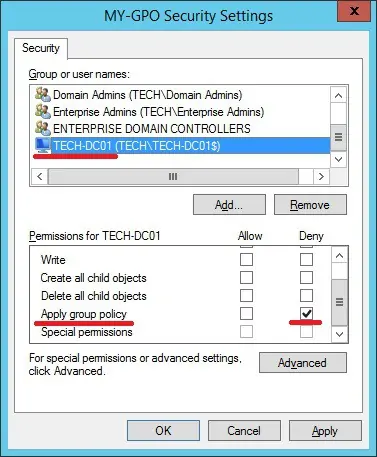
Klicken Sie im Warnfenster auf die Schaltfläche Ja.

In unserem Beispiel wurde dem Computer TECH-DC01 die Berechtigung zum Anwenden des Gruppenrichtlinienobjekts mit dem Namen MY-GPO verweigert.
Tutorial-GPO - Anwenden der Gruppenrichtlinie
Auf dem Bildschirm Gruppenrichtlinienverwaltung müssen Sie mit der rechten Maustaste auf die gewünschte Organisationseinheit klicken und die Option zum Verknüpfen eines vorhandenen Gruppenrichtlinienobjekts auswählen.

In unserem Beispiel verknüpfen wir die Gruppenrichtlinie mit dem Namen MY-GPO mit dem Stamm der Domäne.

Nach der Anwendung des Gruppenrichtlinienobjekts müssen Sie 10 oder 20 Minuten warten.
Während dieser Zeit wird das Gruppenrichtlinienobjekt auf andere Domänencontroller repliziert.
Starten Sie den Remotecomputer neu, und überprüfen Sie, ob die Konfiguration ignoriert wird.
In unserem Beispiel wendet der Computer TECH-DC01 die Konfigurationen des Gruppenrichtlinienobjekts my-GPO nicht an.
